configurar os Serviços de jogos do Google
este documento cobre como usar a consola do Google Play para configurar os Serviços de jogos do upGoogle para o seu jogo Android. A consola de Jogo do Google oferece um lugar centralizado para você fazer uma gestão de serviços de jogo e configurar metadados para autorizar e autenticar o seu jogo.
para adicionar o seu jogo à Consola de jogos do Google, siga estes passos gerais:
- crie um projecto de jogo para o seu jogo e especifique o nome e a descrição do jogo.
- crie e ligue as credenciais necessárias para autorizar e autenticar o seu jogo para os Serviços de jogos do Google.
estas etapas são abordadas de forma mais pormenorizada nas secções abaixo.
Passo 1. Assine na consola de Jogo do Google
para assinar, vá a consola de Jogo do Google Play.Se não se tiver registado para a consola Google Play antes, ser-lhe-á prometido fazê-lo.
Passo 2. Adicione o seu jogo à Consola de Jogo do Google
para adicionar o seu jogo, siga estes passos:
- crie um jogo na consola de jogo se ainda não o fez. Vem cá para mais detalhes.
- Navegar para Crescer > Jogar Jogos Services > Configuração e o gerenciamento de >Configuração.
-
especifique se o seu jogo já usa o Google APIs (como o Firebase).Escolher a opção correta é muito importante.
- Se este for um jogo que está a criar do zero, ou se nunca tiver configurado APIs do upGoogle para ele anteriormente, escolha não, o meu jogo não usa GoogleAPIs. Digite o nome do seu jogo e, em seguida, clique em Criar.
- Se este é um jogo para o qual você já configurou um ou mais GoogleAPIs, escolha Sim, o meu jogo já usa o Google APIs. Você verá uma lista de projetos a partir do Google Cloud Console para o qual você está listado como desenvolvedor. Selecione seu projeto da lista e, em seguida, clique em usar.
- Se quiser usar um projecto de Serviços de jogos de jogo existentes, escolha um projecto de Serviços de jogos de jogo existentes. Você verá uma lista de projetos de serviços de jogos existingPlay para sua conta. Selecione o gameproject correto da lista e, em seguida, clique em usar. Este não é um typicalchoice, mas você pode fazer isso se você estiver criando um novo jogo no PlayConsole para mudar o nome do pacote, ou se você tiver versões gratuitas e pagas do seu jogo com diferentes nomes de pacotes.
-
é criado um projecto de jogo de Serviços de jogos, sendo criada uma entrada correspondente para si no Google CloudConsole.
-
na secção propriedades, poderá seleccionar Editar Propriedades e adicionar a descrição, categoria e activos gráficos para o seu jogo.
- apenas o nome do ecrã é necessário para o ensaio. Os outros campos devem ser preenchidos antes que você possa publicar o seu jogo.
- o nome e a descrição do seu jogo devem corresponder ao que você criou para a lista da loja de jogos do seu jogo.
- para as orientações sobre a criação dos activos gráficos, veja o jogo doogle para os programadores guide eo Google Play Featured-ImageGuidelines.
Passo 3. Gerar um ID do cliente OAuth 2.0
o seu jogo deve ter um ID do cliente OAuth 2.0 para ser autenticado e autorizado a ligar para os Serviços de jogos do Google. Para configurar uma credencial para os Serviços PlayGames, que é a associação entre um ID de cliente e o seu jogo, useGoogle Cloud plataforma para criar o ID de cliente. Em seguida, use o Google Play Console para adicionar uma credencial, ligando o ID do cliente ao seu jogo.
para instruções mais detalhadas, veja os seguintes passos:
A. Configure o ecrã de consentimento do OAuth
pode já ter configurado o ecrã de consentimento do OAuth, mas se não tiver apresentado a secção de credenciais irá mostrar uma mensagem a notificar-lhe que não o fez.
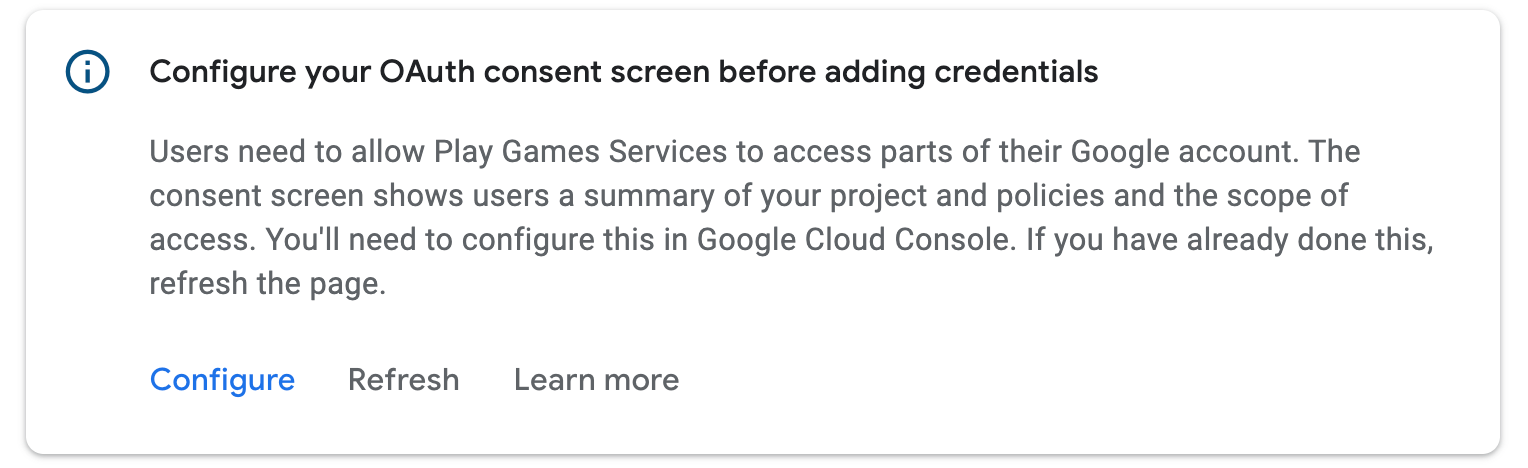
Clique em Configurar OAuth consentimento tela. Isto abre um diálogo com outras instruções e uma ligação profunda à plataforma Google Cloud. Observe as informações necessárias descritas no Passo 2 das instruções na janela.
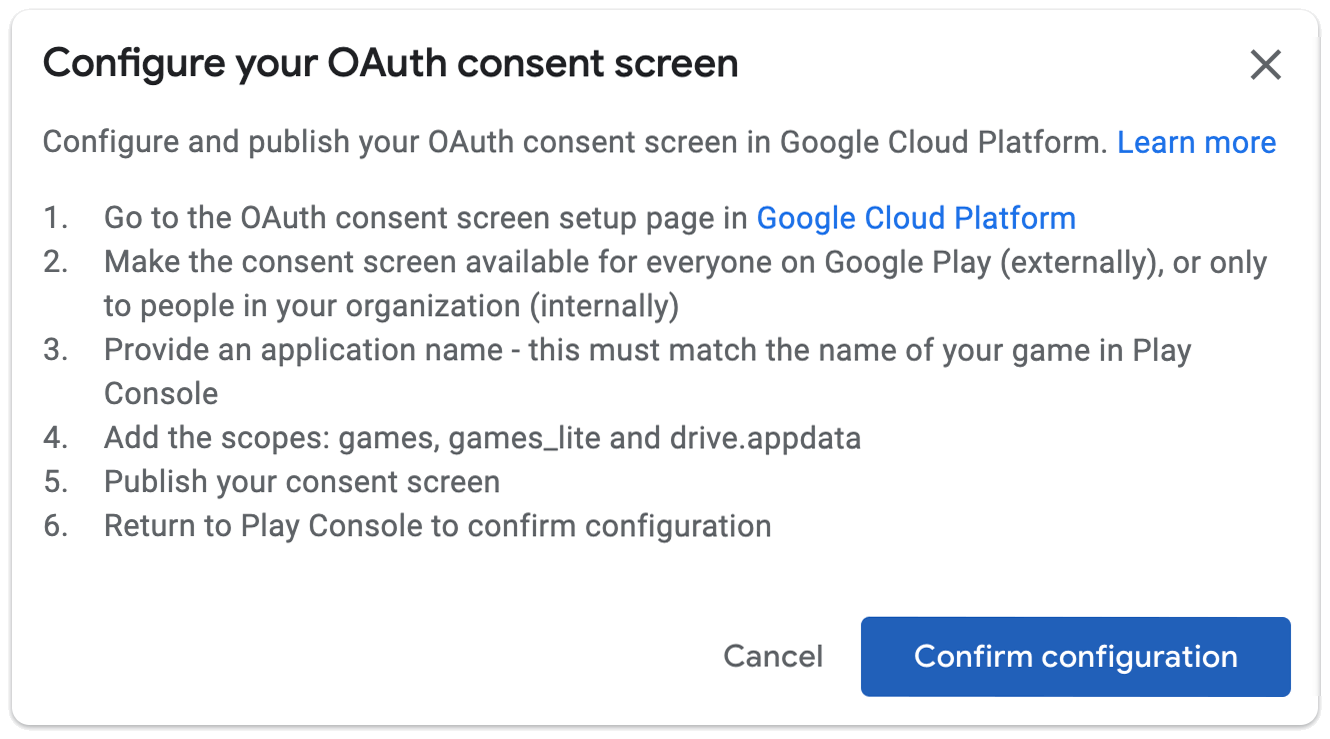
Se tiver completado a configuração do ecrã de consentimento de OAuth, carregue em Feito.O Google Play Console actualiza automaticamente, e se a configuração foi bem sucedida, poderá criar uma credencial:
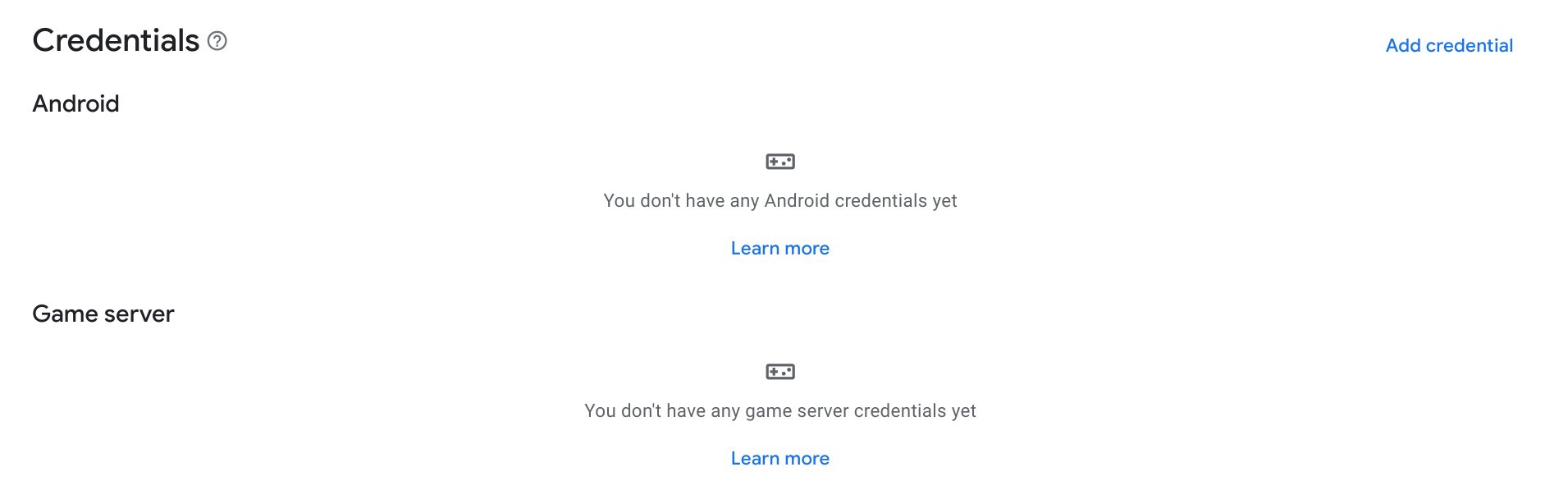
b. Criar uma credencial
a fim de autorizar o seu jogo para se comunicar com o Google Play serviços de jogos, youmust criar uma credencial com um autorizado OAuth2 ID de cliente.
na secção de credenciais, carregue em Adicionar uma credencial.
no assistente, escolha se deseja criar uma credencial Android (se a sua APK de jogo irá autenticar o utilizador e usar APIs PGS) ou um servercredential de jogo (se o seu servidor de jogo irá usar APIs PGS). Siga o instructionsspecific para o seu tipo de credencial desejado.
Android
configure detalhes credenciais
certifique-se de que o nome no campo Nome corresponde ao nome do seu jogo.Escolha se deve permitir a anti-pirataria.
configure a autorização
A seguir, escolha um ID de cliente de OAuth a usar para este projecto de jogo. Se já tiver identificações de clientes OAuth2, pode escolher uma. No entanto, você Geralmente vai criar um novo. Carregue em criar um cliente de OAuth. Isto abre um diálogo com deeplinks e instruções para criar um ID de cliente OAuth no Google CloudPlatform.
- selecione Android como o tipo de Aplicação.
- indique o nome do seu jogo no campo Nome.
- introduza o nome PackageName da sua aplicação Android no campo Nome Do pacote.
-
abra um terminal e execute a chave para obter as impressões digitais SHA1 dos certificados de lançamento e depuração.
Para obter o certificado de aptidão de impressões digitais, execute o seguinte comando:
keytool -list -keystore <path-to-production-keystore> -vPara obter o certificado de depuração de impressões digitais, execute o seguinte comando:
keytool -list -keystore <path-to-debug-keystore> -v -
O utilitário keytool pede-lhe para introduzir uma palavra-passe para o armazenamento de chaves. A senha do default para o teclado de depuração é
android. O teclado então imprime a impressão digital para o terminal. -
Cole a impressão digital SHA1 no campo impressão digital do Certificado de assinatura(SHA1).
-
Carregue em Criar.
para mais informações sobre OAuth 2.0 no Android, consulte Authenticating toOAuth2Services.
Depois de carregar no ‘Done’ na janela, os IDs do cliente disponíveis irão refrescá-lo. Escolha a credencial que criou no menu e o ‘thenclick’ grava as alterações. Isso cria a credencial como um rascunho, permitindo que você se autentique para jogar Serviços de jogos em seu jogo.
pode querer criar duas credenciais: uma com a impressão digital do certificado de liberação e outra com a impressão digital do certificado de depuração. Certifique-se de usar o mesmo nome de pacote para ambos. Isso permite que o Google Play Games Servic reconheça chamadas de seus APKs vinculados que são assinadas com eithercertificate. Para mais informações sobre a assinatura de certificados para o Android, consulte o seu aplicativo.
Game server
configure detalhes credenciais
certifique-se de que o nome no campo Nome corresponde ao nome do seu jogo.
configure a autorização
A seguir, escolha um ID de cliente de OAuth a usar para este projecto de jogo. Se já tiver identificações de clientes OAuth2, pode escolher uma. No entanto, você Geralmente vai criar um novo. Carregue em criar um cliente de OAuth. Isto abre um diálogo com deeplinks e instruções para criar um ID de cliente OAuth no Google CloudPlatform.
- selecione a aplicação Web como o tipo de Aplicação.
- indique o nome do seu jogo no campo Nome.
- Carregue em Criar.
para mais informações sobre OAuth 2.0 no Android, consulte Authenticating toOAuth2Services.
Depois de carregar no ‘Done’ na janela, os IDs do cliente disponíveis irão refrescá-lo. Escolha a credencial que criou no menu e o ‘thenclick’ grava as alterações. Isto cria a credencial como um rascunho, permitindo-lhe autenticar-se para jogar Serviços de jogos a partir do seu servidor de jogos. Para obter mais informações sobre a utilização de Serviços de jogos de jogo com o seu servidor de jogos, veja a possibilidade de acesso do lado do servidor ao Google Play GamesServices.
evitar problemas comuns de configuração
para evitar erros comuns de configuração, certifique-se de seguir estas recomendações quando configurar o seu jogo para usar os Serviços de jogos do Google.1. Configure o seu jogo com a consola do Google Play se criou um ID de cliente OAuth 2.0 para o seu aplicativo na consola do Google Cloud, os serviços do Google Play games não saberão sobre a associação entre a realização do jogo e as tabelas de classificação e o ID do cliente. Para criar esta associação, você deve criar uma credencial usando o ID do cliente OAuth 2.0 como descrito em criar uma credencial. 2. Use o ID de Aplicação correto no Android o ID de aplicação é um recurso de string necessário que você deve referenciar em seu manifesto Android. A string de ID da aplicação consiste apenas dos dígitos (normalmente 12 ou mais) no início do ID do cliente fornecido pela consola Google Play. O ID da aplicação pode ser encontrado no topo da página de configuração e é rotulado como ID do projecto por baixo do nome do seu jogo. 3. Assine o seu APK com o certificado correcto ao ligar o seu aplicativo Android ao seu jogo na consola de jogos do Google, deve usar exactamente o mesmo nome de pacote e impressão digital de certificado que usou para publicar o seu aplicativo. Se houver um desfasamento, as chamadas para o Google Play games services falharão. Você deve criar dois IDs de cliente, um com a impressão digital do certificado de liberação e outro com a impressão digital do certificado de depuração, e usar o mesmo nome de pacote para ambos. Para saber mais sobre como especificar o certificado de assinatura na consola de Jogo do Google, veja as suas aplicações. 4. Ao desenvolver para o Android, inclua o SDK jogos de jogo como um projeto de biblioteca, não como um JAR autônomo certifique-se de que o SDK Serviços de Jogo do Google é referenciado como um projeto de biblioteca em seu projeto Android, caso contrário isso poderia levar a erros quando o seu aplicativo é incapaz de encontrar recursos de Serviços de Jogo do Google. Para saber como configurar o seu projecto Android para utilizar os Serviços Google Play, consulte os Serviços Google Play. 5. Inscreva-se numa conta de teste durante o desenvolvimento se não tiver publicado as alterações da configuração do jogo na consola de Jogo do Google, poderá encontrar erros durante os testes se não estiver inscrito numa conta de teste em branco. Você deve sempre ativar a sua conta Google Play Console publisher para testes. Para aprender a gerir as contas de teste, consulte as contas de teste. 6. No lançamento, publique primeiro as definições dos Serviços de jogos Antes de publicar os seus Programadores de jogos podem publicar acidentalmente o seu aplicativo sem publicar as correspondentes definições dos Serviços de jogos do Google para o seu aplicativo. Isso pode fazer com que os jogadores que estão se inscrevendo com contas não testadoras para encontrar erros, uma vez que o aplicativo não pode referenciar as configurações de jogo corretas. Ao lançar o seu jogo, lembre-se de publicar primeiro as suas configurações usando a opção Publicar o jogo na consola de Jogo do Google. Para saber como publicar as suas alterações, veja as alterações do seu jogo.
para dicas adicionais, consulte estes recursos relacionados:
- Top 7 Serviços de jogos do Google configurar erros-vídeo que descreve os Serviços de jogos de commonGoogle configurar armadilhas e cenários.
- Android troubleshooting guide – Developer documentation that describes how to troubleshoot issues while developing Android games.
Antes de prosseguir, deve adicionar contas de teste ao seu jogo, tal como descrito para activar as contas de teste.Os utilizadores com contas de teste autorizadas terão acesso ao seu projecto de jogo de Serviços PlayGames não publicado e poderão testar se os seus serviços de jogos do Google configurados estão a funcionar correctamente.
Uma vez completadas as tarefas iniciais de configuração descritas acima, poderá continuar a configurar as funcionalidades do seu jogo, como as tabelas de classificação e achievements.To saiba mais, veja recursos de ativação.
Leave a Reply